3D-utskrift: Feilsøking av feiljusterte lag

Feiljusterte lag i 3D-utskrift kan føre til noen forferdelige resultater. Slik kan du fikse problemene.
Når munnstykket til en 3D-skriver må bevege seg over et gap uten å skrive ut noe, kan du ofte møte et problem som kalles oozing. Oozing er resultatet av at filamentet blir liggende i den varme dysen. Ved konsekvent ekstrudering smelter filamentet nok til å kunne trykkes. Hvis det er en pause når det er i smeltesonen, vil den delen av filamentet fortsette å bli varmere og renere til det siver ut av dysen uten hjelp.
Det kan likevel ikke være lett å få innstillingene perfekte i praksis. Løsningen på oozing er ganske enkel i konseptet. Tilbaketrekking lar deg dreie ekstruderen i revers, som trekker filamentet tilbake fra tuppen av dysen.
Hensikten med tilbaketrekking er ikke å trekke filamentet helt ut av smeltesonen – å gjøre det ville forårsake andre problemer – men å trekke det tilbake nok til at det ikke vil sive ut av dysen så lett.
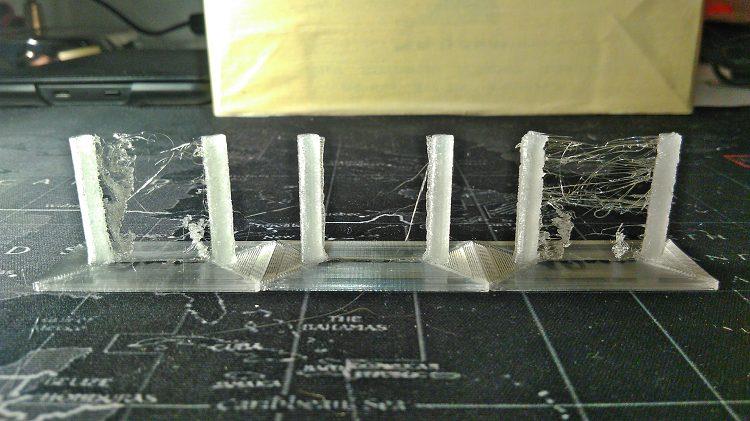
Å trekke seg for langt tilbake (til høyre) kan være like ille som å ikke trekke seg tilbake nok (til venstre). Bildekilde: Fredo Corleone på 3dprinting.stackexchange.com
Tilbaketrekking kan være en utrolig effektiv funksjon for å forhindre utsivning. For å få mest mulig ut av det, kan det hende du må justere innstillingene. Den viktigste innstillingen er åpenbart å muliggjøre tilbaketrekking; etter det bør du konfigurere tilbaketrekningsavstanden.
Du vil vanligvis at dette skal være i størrelsesorden noen få millimeter. De fleste programvarepakkene for skjæring er som standard mellom to og syv millimeter. Du bør unngå å sette tilbaketrekningsavstanden for høyt, da dette kan føre til tette. En generell veiledning å følge er å holde tilbaketrekkingsavstanden lavere enn lengden på dysen.
Tilbaketrekkingshastighet styrer hvor raskt filamentet trekkes tilbake. Hvis denne innstillingen er for lav, kan det føre til sivning før filamentet trekker seg langt nok tilbake. Vanligvis er standard hastighetsinnstilling i slicer-programvarepakker tilstrekkelig.
Minimum reiseavstand lar deg konfigurere skriveren for å unngå tilbaketrekking for små mellomrom. Små hull lider ikke av så mye sive som store hull da filamentet ikke har tid til å sive. Konfigurering av denne innstillingen for lav kan føre til at ekstruderen sliper filamentet. En lav minimumsreiseavstand kan også redusere utskriften din, siden tilbaketrekkingen må fullføres før utskriften kan fortsette.
Tilbaketrekking er et gunstig verktøy for å motvirke utsivning, selv om det aldri er perfekt. Har du noen andre tips å dele for å konfigurere tilbaketrekking? Del dem gjerne nedenfor.
Feiljusterte lag i 3D-utskrift kan føre til noen forferdelige resultater. Slik kan du fikse problemene.
Når du lager støttestrukturer, er HIPS et behov i 3D-printing. Her er det du trenger å vite.
For å få mer gjennomsiktige utskrifter, må du bruke PETG. Her er det du trenger å vite om materialet.
Wood Filament er noe du trenger å vite om i 3D-utskrift. les denne nyttige veiledningen for å få informasjonen.
Når du skriver ut 3D, må alt være helt riktig for å få de beste resultatene. Er laghøyden så viktig? Finn ut her.
Foruten en skriver, hvilke andre verktøy trenger du når du skriver ut 3D? Her er en fullstendig liste over verktøy du trenger.
Sprekker i 3D-utskrift kan være irriterende. Slik kan du feilsøke forekomsten av sprekker i høye utskrifter.
Feilsøking støtter sammenbrudd er noe som kan skje når du skriver ut i 3D. Her er noen nyttige tips når det skjer.
Vet hva du trenger å vite om 3D-skanning for vellykket 3D-utskrift.
Masked Stereolithography Apparatus eller MSLA-utskrift er en modifisert form for SLA-utskrift. MSLA-utskrift fungerer på samme konsept.
Dette skallet kalles et ooze-skjold og er aktivert som standard i flere slicing-programvaresuiter for multi-ekstruder-skrivere.
Oppdag hvordan du kan holde deg trygg i en fil ved å følge disse viktige sikkerhetstipsene når du skriver ut.
For å få de beste resultatene i 3D-utskrift, her er det du trenger å vite om TPU.
Å lage vanntette utskrifter er mulig ved å følge disse nyttige tipsene. Vet hva du trenger å gjøre for perfekte resultater.
Noen ting kan gå galt ved utskrift i 3D, for eksempel tilbaketrekking. Her er viktig informasjon du bør vite om.
Tenker du på å bruke en annen skriver for 3D-utskriften din? Hva med en Delta-skriver? Her er hva du vet om den typen skriver.
Er du ny på 3D-printing? Her er det du trenger å vite om 3D-utskriftssenger. Tips å huske på.
Ny til å bruke ABS? Her er det du trenger å vite om materialet før du begynner å bruke det.
Spalter mellom fyllingen og ytterveggen kan gi problemer ved 3D-utskrift. Slik håndterer du dem.
For de beste 3D-utskriftsresultatene, her er det du trenger å vite om polypropylen.
Apple har introdusert iOS 26 – en stor oppdatering med et helt nytt frostet glassdesign, smartere opplevelser og forbedringer av kjente apper.
Studenter trenger en spesifikk type bærbar PC til studiene sine. Den bør ikke bare være kraftig nok til å prestere bra i det valgte fagområdet, men også kompakt og lett nok til å bæres rundt hele dagen.
I denne artikkelen vil vi veilede deg i hvordan du får tilbake tilgang til harddisken din når den svikter. La oss følge med!
Ved første øyekast ser AirPods ut som alle andre ekte trådløse ørepropper. Men alt dette endret seg da noen få lite kjente funksjoner ble oppdaget.
Det er enkelt å legge til en skriver i Windows 10, selv om prosessen for kablede enheter vil være annerledes enn for trådløse enheter.
Som du vet, er RAM en svært viktig maskinvaredel i en datamaskin. Den fungerer som minne for å behandle data, og er faktoren som bestemmer hastigheten til en bærbar PC eller PC. I artikkelen nedenfor vil WebTech360 introdusere deg for noen måter å sjekke RAM-feil på ved hjelp av programvare på Windows.
Har du nettopp kjøpt en SSD og håper å oppgradere den interne lagringen på PC-en din, men vet ikke hvordan du installerer SSD? Les denne artikkelen nå!
Å holde utstyret ditt i god stand er et must. Her er noen nyttige tips for å holde 3D-printeren din i topp stand.
Enten du leter etter en NAS for hjemmet eller kontoret, sjekk ut denne listen over de beste NAS-lagringsenhetene.
Har du problemer med å finne ut hvilken IP-adresse skrivere bruker? Vi viser deg hvordan du finner den.


























